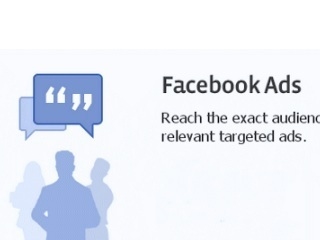ზოგჯერ, PC მომხმარებლებს წინაშე მდგარი მწვავე შეკითხვა, თუ როგორ უნდა შექმნათ ვირტუალური ხისტი ან CD-ROM. ჩვენ ვსწავლობთ პროცედურას ამ ამოცანების შესრულება Windows 7-ში.
გაკვეთილი: როგორ შევქმნათ და გამოიყენოთ ვირტუალური დისკი
ვირტუალური დისკის შექმნა
ვირტუალური დისკის შექმნის მეთოდები, უპირველეს ყოვლისა, დამოკიდებულია იმაზე, თუ რა ვარიანტს გვინდა დავამთავროთ: მყარი დისკის იმიჯი ან CD / DVD. როგორც წესი, მყარი დისკის ფაილი აქვს .vdd გაფართოება და ISO images გამოიყენება მთა CD ან DVD. იმისათვის, რომ განახორციელოთ ეს ოპერაციები, შეგიძლიათ გამოიყენოთ ჩაშენებული ინსტრუმენტები Windows ან გამოიყენოთ მესამე მხარის პროგრამები.
მეთოდი 1: DAEMON Tools Ultra
უპირველეს ყოვლისა, განიხილეთ ვირტუალური დისკის შექმნის ვარიანტი მესამე მხარის პროგრამის გამოყენებით მძღოლებისთვის - DAEMON Tools Ultra.
- გაუშვით აპლიკაცია ადმინისტრატორს. გადადით ჩანართში "ინსტრუმენტები".
- ფანჯარა იწყება არსებული პროგრამის ინსტრუმენტების სიაში. აირჩიეთ ელემენტი "დამატება VHD".
- დამატება VHD ფანჯარა იხსნება, ანუ შექმნა პირობითი მყარი დისკი. უპირველეს ყოვლისა, თქვენ უნდა დარეგისტრირდეთ იმ დირექტორიაში, სადაც ეს ობიექტი განთავსდება. ამისათვის დააჭირეთ ღილაკს მარჯვენა სფეროში. "შენახვა როგორც".
- გადარჩენის ფანჯარა იხსნება. შეიტანეთ ის დირექტორია, სადაც გსურთ განათავსოთ ვირტუალური დრაივი. სფეროში "ფაილის სახელი" ობიექტის სახელი შეგიძლიათ შეცვალოთ. ნაგულისხმევია "NewVHD". შემდეგი, დააჭირეთ "შენახვა".
- როგორც ხედავთ, შერჩეული გზა არის ნაჩვენები სფეროში "შენახვა როგორც" პროგრამაში DAEMON Tools Ultra- ის ჭურვი. ახლა თქვენ უნდა მიუთითოთ ობიექტის ზომა. ამის გაკეთება, რადიოს ღილაკების გადართვით, ერთ-ერთი ორი ტიპი:
- ფიქსირებული ზომა;
- დინამიური გაფართოება.
პირველ შემთხვევაში, დისკის მოცულობა ზუსტად განსაზღვრავს თქვენს მიერ და როდესაც მეორე ელემენტი შეარჩიეთ, ობიექტი გაფართოვდება როგორც შეავსეთ იგი. მისი რეალური ლიმიტი იქნება HDD დანაყოფში ცარიელი სივრცის ზომა, სადაც განთავსდება VHD ფაილი. მაგრამ ამ არჩევანის არჩევისას, ის ჯერ კიდევ სფეროშია "ზომა" საწყისი მოცულობა აუცილებელია. მხოლოდ რამდენიმე რიცხვი შეესაბამება და გაზომვის ერთეული შერჩეულია ქვემოთ ჩამოთვლილი სიის მარჯვენა მხარეს. ხელმისაწვდომია შემდეგი ობიექტები:
- მეგაბაიტები (ნაგულისხმევი);
- გიგაბაიტები;
- ტერაბატები.
ყურადღებით განიხილეთ სასურველი ნივთის არჩევანი, რადგან შეცდომის შემთხვევაში, განსხვავებული ზომა შედარებით უფრო მეტ-ნაკლებად იქნება. გარდა ამისა, საჭიროების შემთხვევაში შეგიძლიათ შეცვალოთ დისკის სახელი ამ სფეროში "Tag". მაგრამ ეს არ არის წინაპირობა. ზემოთ აღწერილი ნაბიჯების დასრულების შემდეგ, VHD ფაილის გენერირებისთვის დააჭირეთ ღილაკს "დაწყება".
- ხორციელდება VHD ფაილის შექმნის პროცესი. მისი დინამიკა ნაჩვენებია ინდიკატორის გამოყენებით.
- პროცედურის დასრულების შემდეგ, DAEMON Tools Ultra Shell- ში გამოჩნდება შემდეგი შეტყობინება: "VHD შექმნის პროცესი წარმატებით დასრულდა!". დაწკაპეთ "შესრულებულია".
- ამდენად, ვირტუალური დისკის გამოყენებით პროგრამა DAEMON Tools Ultra იქმნება.








მეთოდი 2: Disk2vhd
თუ DAEMON Tools Ultra არის უნივერსალური ინსტრუმენტი მუშაობს მედიასთან, Disk2vhd არის მაღალპროფესიული კომუნალური განკუთვნილია მხოლოდ VHD და VHDX ფაილების შესაქმნელად, ანუ ვირტუალური ხისტი. წინა მეთოდისგან განსხვავებით, ამ ვარიანტის გამოყენებისას ვერ მიაღწევს ცარიელი ვირტუალურ მედიას, მაგრამ მხოლოდ დისკის შთაბეჭდილებას ქმნის.
ჩამოტვირთეთ Disk2vhd
- ეს პროგრამა არ საჭიროებს ინსტალაციას. მას შემდეგ, რაც გათიშული ZIP არქივი გადმოწერილი ბმულიდან ზემოთ, აწარმოეთ disk2vhd.exe შემსრულებელი ფაილი. ფანჯარა გაიხსნება ლიცენზიის ხელშეკრულებით. დაწკაპეთ "ვეთანხმები".
- VHD შექმნის ფანჯარა იწყება დაუყოვნებლივ. ველი, სადაც ეს ობიექტი შეიქმნება არის ნაჩვენები ველი "VHD ფაილის სახელი". ჩვეულებრივ, ეს არის იგივე დირექტორია, სადაც შესრულებული ფაილი Disk2vhd მდებარეობს. რა თქმა უნდა, ხშირ შემთხვევაში, მომხმარებელი არ არის კმაყოფილი ამ შეთანხმებასთან. იმისათვის, რომ შეცვალოთ გზა დრაივის შექმნის დირექტორიაში, დააწკაპუნეთ ღილაკზე მითითებულ მინდვრის მარჯვენა მხარეს.
- ფანჯარა იხსნება "გამოყვანის VHD ფაილის სახელი ...". ნავიგაცია მასთან ერთად დირექტორიაში, სადაც აპირებთ ვირტუალურ დისკზე განთავსებას. თქვენ შეგიძლიათ შეცვალოთ ობიექტის სახელი ამ სფეროში "ფაილის სახელი". თუ დატოვებთ მას უცვლელად, ეს შეესაბამება თქვენი მომხმარებლის პროფილის სახელს ამ კომპიუტერზე. დაწკაპეთ "შენახვა".
- როგორც ხედავთ, ახლა გზაა სფეროში "VHD ფაილის სახელი" შეიცვალა მისამართის საქაღალდეში, რომ მომხმარებელი თავად აირჩია. ამის შემდეგ შეგიძლიათ შეუკვეთოთ საქონელი "გამოიყენე Vhdx". ფაქტია, რომ Disk2vhd- ის საშუალებით VHD ფორმატში მედია არაა, არამედ VHDX- ის უფრო მოწინავე ვერსიაში. სამწუხაროდ, ჯერჯერობით ყველა პროგრამას შეუძლია მუშაობა. ამიტომ, ჩვენ გირჩევთ გადარჩენა მას VHD. მაგრამ თუ დარწმუნებული ხართ, რომ VHDX განკუთვნილია თქვენი მიზნებისათვის, მაშინ ვერ ამოიღებთ ნიშანს. ახლა ბლოკში "მოცულობები მოიცავს" შეამოწმეთ მხოლოდ ობიექტების შესაბამისი ნივთები, მსახიობები, რომლებიც აპირებთ. ყველა სხვა პოზიციის წინააღმდეგი, ნიშნები უნდა მოიხსნას. დაიწყოს პროცესი, დააჭირეთ "შექმნა".
- პროცედურის დასრულების შემდეგ, შეიქმნება დისკის ვირტუალური მსახიობი VHD ფორმატში.




მეთოდი 3: Windows ინსტრუმენტები
პირობითი მყარი მედია შეიძლება ჩამოყალიბდეს სტანდარტული სისტემის საშუალებით.
- დაწკაპეთ "დაწყება". მარჯვენა დაწკაპუნება (PKM) დააწკაპუნეთ სახელიზე "კომპიუტერი". სია ხსნის, სადაც აირჩიეთ "მენეჯმენტი".
- გამოჩნდება სისტემის მართვის ფანჯარა. მის მარცხენა მენიუში ბლოკში "შენახვისა" წასვლა პოზიცია "დისკის მენეჯმენტი".
- მუშაობს ჭურვი მართვის ინსტრუმენტი. დაწკაპეთ პოზიციაზე "მოქმედება" და აირჩიეთ ვარიანტი "შექმნა ვირტუალური ხისტი".
- შექმნის ფანჯარა იხსნება, სადაც უნდა მიეთითოთ რომელი დისკის განთავსება. დაწკაპეთ "მიმოხილვა".
- ობიექტი მაყურებელს ხსნის. ნავიგაცია იმ დირექტორიაში, სადაც თქვენ აპირებთ დისკზე ფაილების განთავსებას ფორმატში VHD. სასურველია, რომ ეს დირექტორია არ არის განლაგებული HDD- ის დანაყოფზე, რომელზეც სისტემა დამონტაჟებულია. წინაპირობა ისაა, რომ სექცია არ არის შეკუმშული, წინააღმდეგ შემთხვევაში ოპერაცია ვერ მოხერხდება. სფეროში "ფაილის სახელი" დარწმუნდით, რომ შეიტანოთ სახელი, რომლის მიხედვითაც თქვენ იდენტიფიცირებულს. შემდეგ დააჭირეთ "შენახვა".
- აბრუნებს შექმნა ვირტუალური დისკის ფანჯარაში. სფეროში "საიდან" ჩვენ ვხედავთ გზას წინა ეტაპზე შერჩეული დირექტორიაში. შემდეგი თქვენ უნდა მივანიჭოთ ზომის ობიექტი. ეს კეთდება თითქმის ისევე როგორც პროგრამა DAEMON Tools Ultra- ში. უპირველეს ყოვლისა, აირჩიეთ ერთ-ერთი ფორმატი:
- ფიქსირებული ზომა (დადგენილია ნაგულისხმევი);
- დინამიური გაფართოება.
ამ ფორმატის ღირებულებები შეესაბამება დისკის ტიპების მნიშვნელობას, რომელიც ადრე ჩვენ DAEMON- ის ინსტრუმენტებში განიხილეს.
შემდეგ სფეროში "ვირტუალური ხისტი დისკის ზომა" დააყენეთ მისი საწყისი მოცულობა. ნუ დაგავიწყდებათ, აირჩიოთ ერთი სამი ერთეული გაზომვა:
- მეგაბაიტები (ნაგულისხმევი);
- გიგაბაიტები;
- ტერაბატები.

ამ მანიპულაციების შესრულების შემდეგ დააწკაპუნეთ "OK".
- ძირითადი დანაყოფის მართვის ფანჯარაში დაბრუნება, ქვედა სივრცეში შეგიძლიათ დაიცვას, რომ გაჩერებული დრაივი ახლა გამოჩნდა. დაწკაპეთ PKM მისი სახელით. ტიპიური თარგი ამ სახელით "დისკის ნომერი". მენიუში გამოჩნდება ვარიანტი "დისკის ინიციალიზაცია".
- დისკის ინიციალიზაციის ფანჯარა იხსნება. უბრალოდ დააწკაპუნეთ აქ. "OK".
- ამის შემდეგ ჩვენს ელემენტში სიაში გამოჩნდება სტატუსი "ონლაინ". დაწკაპეთ PKM ცარიელი სივრცის ბლოკირებით "არ განაწილებული". არჩევა "მარტივი მოცულობის შექმნა ...".
- მისასალმებელი ფანჯარა იწყება. მოცულობა შექმნა სამაგისტრო. დაწკაპეთ "შემდეგი".
- შემდეგი ფანჯარა მიუთითებს ზომის მოცულობაზე. ის ავტომატურად გამოითვლება იმ მონაცემებისაგან, რომლებიც ჩვენ ვირტუალურ დისკზე შექმნისას მივიღეთ. ასე რომ არაფერი შეცვლის, უბრალოდ დააჭირეთ პრესას "შემდეგი".
- მაგრამ მომდევნო ფანჯარაში უნდა აირჩიოთ მოცულობის სახელის წერილი ჩამოსაშლელი სიიდან. მნიშვნელოვანია, რომ არ არსებობს მოცულობა კომპიუტერზე იმავე აღნიშვნით. წერილების შერჩევის შემდეგ დააჭირეთ ღილაკს "შემდეგი".
- მომდევნო ფანჯარაში ცვლილებების შეტანა საჭირო არ არის. მაგრამ სფეროში "ტომის ჩანართი" თქვენ შეგიძლიათ შეცვალოთ სტანდარტული სახელი "ახალი მოცულობა" ნებისმიერ სხვა მაგალითზე "ვირტუალური დისკი". ამის შემდეგ "Explorer" ამ ელემენტს მოუწოდა "ვირტუალური დისკი K" ან სხვა წერილით, რომელიც აირჩევდით წინა ნაბიჯს. დაწკაპეთ "შემდეგი".
- შემდეგ ფანჯარა გაიხსნება იმ სიუჟეტების გამოყენებით, რომლებიც შედიხართ სფეროებში. "სამაგისტრო". თუ გსურთ შეცვალოთ რაღაც, შემდეგ დააჭირეთ "უკან" და შეიტანეთ ცვლილებები. თუ ყველაფერი შეესაბამება თქვენ, მაშინ დააჭირეთ "შესრულებულია".
- ამის შემდეგ, შექმნილი ვირტუალური დისკი გამოჩნდება კომპიუტერის მართვის ფანჯარაში.
- შეგიძლიათ წასვლა მასთან "Explorer" განყოფილებაში "კომპიუტერი"სადაც არის PC- სთან დაკავშირებული ყველა დრაივების ჩამონათვალი.
- მაგრამ ზოგიერთი კომპიუტერის მოწყობილობებში, ამ განყოფილების გადატვირთვის შემდეგ, ეს ვირტუალური დისკი არ გამოჩნდება. შემდეგ გაუშვით ინსტრუმენტი "კომპიუტერული მენეჯმენტი" და წავიდეთ განყოფილებაში ერთხელ "დისკის მენეჯმენტი". დაწკაპეთ მენიუში "მოქმედება" და აირჩიე პოზიცია "მიმაგრება ვირტუალური ხისტი".
- დისკის დანართი ფანჯარა იწყება. დაწკაპეთ "მიმოხილვა ...".
- ფაილი მაყურებელს ჩნდება. ნავიგაცია დირექტორია, სადაც ადრე შენახული VHD ობიექტი. აირჩიეთ და დააჭირეთ "ღია".
- შერჩეული ობიექტის გზა დგას ამ სფეროში "საიდან" ფანჯრები "მიმაგრება ვირტუალური ხისტი". დაწკაპეთ "OK".
- შერჩეული დისკი კვლავ ხელმისაწვდომი იქნება. სამწუხაროდ, ზოგიერთი კომპიუტერი უნდა გააკეთოს ეს ოპერაცია ყოველი გადატვირთვის შემდეგ.





















მეთოდი 4: UltraISO
ზოგჯერ გსურთ შექმნათ არა მყარი ვირტუალური დისკი, არამედ ვირტუალური CD- დრაივი და აწარმოეთ ISO ფაილების ფაილი. წინაგამოსახულებისგან განსხვავებით, ეს ამოცანა არ შეიძლება შესრულდეს მხოლოდ ოპერაციული სისტემის ინსტრუმენტების გამოყენებით. გადაჭრის, თქვენ უნდა გამოიყენოთ მესამე მხარის პროგრამული უზრუნველყოფა, მაგალითად, UltraISO.
გაკვეთილი: როგორ შევქმნათ ვირტუალური დისკი UltraISO- ში
- გაუშვით UltraISO. შექმნა ვირტუალური დისკი, როგორც ეს აღწერილია გაკვეთილში, ზემოთ მითითებული. კონტროლის პანელში, დააჭირეთ ხატულას. "მთაზე ვირტუალური დრაივი".
- ამ ღილაკზე დაჭერით, თუ დისკების სიაში გახსნით "Explorer" განყოფილებაში "კომპიუტერი"თქვენ დაინახავთ, რომ სხვა დრაივეზე მიმაგრებულია მოწყობილობების ნუსხა მოსახსნელი მედია საშუალებით.

მაგრამ უკან UltraISO. გამოჩნდება ფანჯარა, რომელსაც უწოდებენ - "ვირტუალური დისკი". როგორც ხედავთ, ველი "სურათის ფაილი" ჩვენ ცარიელია. თქვენ უნდა დააყენოთ გზა ISO ფაილი, რომელიც შეიცავს დისკის სურათს, რომლის გაშვებაც გსურთ. დაწკაპეთ პუნქტის უფლება სფეროში.
- გამოჩნდება ფანჯარა "ღია ISO ფაილი". გადადით სასურველ ობიექტში, აღნიშნეთ და დააკლიკეთ "ღია".
- ახლა სფეროში "სურათის ფაილი" ISO ობიექტის გზა დარეგისტრირებულია. ამის დასაწყებად დააჭირეთ პუნქტს "მთა"მდებარეობს ფანჯრის ბოლოში.
- შემდეგ დააჭირეთ "გაშვების" ვირტუალური დრაივის სახელზე მარჯვნივ.
- ამის შემდეგ, ISO იმიჯი ამოქმედდება.





ვირტუალურ დისკებზე შეიძლება ვივარაუდოთ, რომ ორი ტიპი: მძიმე (VHD) და CD / DVD (ISO) გამოსახულება. თუ პირველი კატეგორიის ობიექტები შეიძლება შეიქმნას როგორც მესამე მხარის პროგრამული უზრუნველყოფის გამოყენებით და შიდა Windows ინსტრუმენტარიტის გამოყენებით, მაშინ ISO მთაზე მუშაობა შესაძლებელია მხოლოდ მესამე მხარის პროგრამული პროდუქტების გამოყენებით.